微软下载Win10更新进度条不动了该怎么办?解决Win10卡更新条的方法!
时间:2017-04-06 来源:互联网 浏览量:
在Windows 10操作系统中,有用户在更新系统的时候遇到了卡更新条的现象,该怎么办呢?在本文中小编给大家分享下解决Win10卡更新条的方法!
解决Win10卡更新条的步骤:
1、在开始菜单上单击右键,选择【运行】;
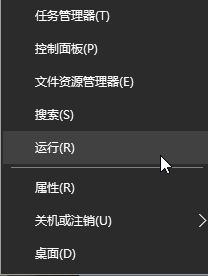
2、在框中输入:services.msc 点击确定;
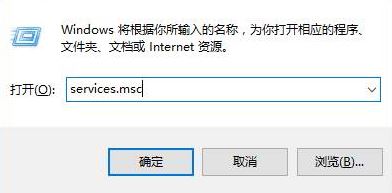
3、在服务界面找到“Windows Update”,将该服务禁用;
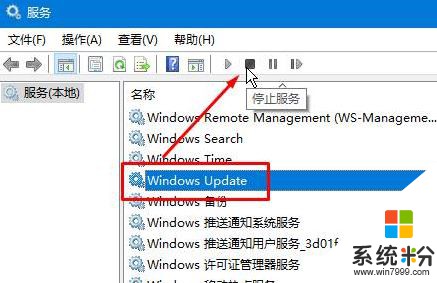
4、打开此电脑,依次打开:C:\WINDOWS\SoftwareDistribution\Download ;
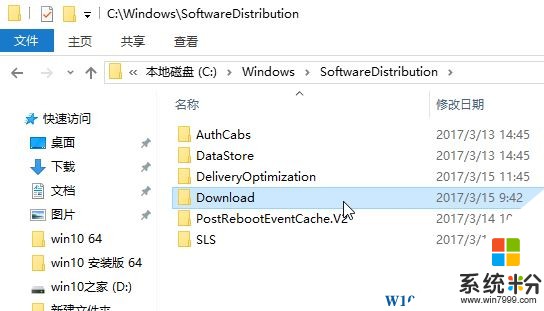
5、打开文件夹后,将里面所有的文件全部删除即可;
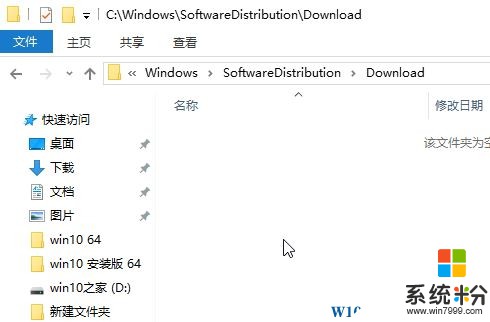
6、回到服务界面将“Windows Update”重新启动即可正常更新!
以上就是解决Win10卡更新条的方法!
解决Win10卡更新条的步骤:
1、在开始菜单上单击右键,选择【运行】;
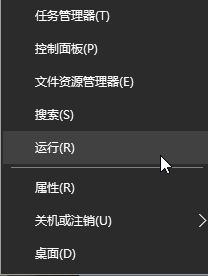
2、在框中输入:services.msc 点击确定;
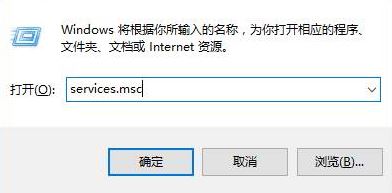
3、在服务界面找到“Windows Update”,将该服务禁用;
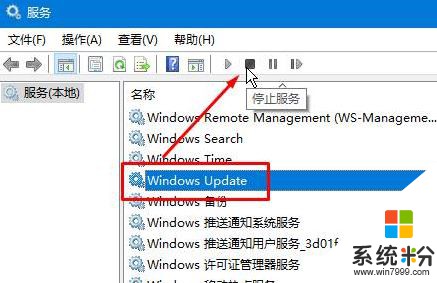
4、打开此电脑,依次打开:C:\WINDOWS\SoftwareDistribution\Download ;
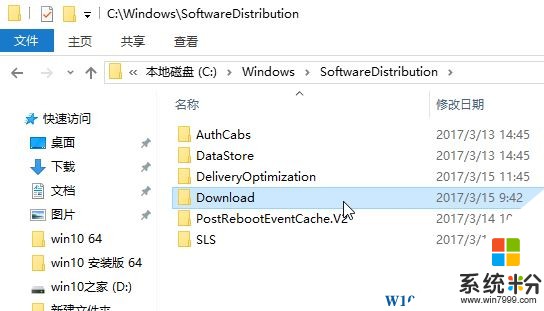
5、打开文件夹后,将里面所有的文件全部删除即可;
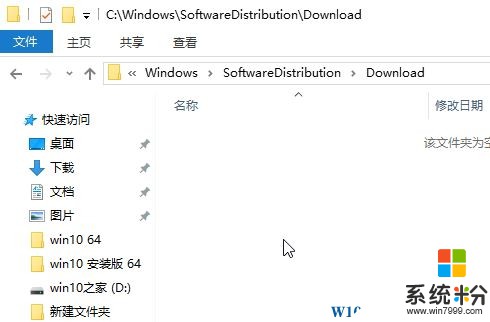
6、回到服务界面将“Windows Update”重新启动即可正常更新!
以上就是解决Win10卡更新条的方法!
我要分享:
相关教程
- ·win10更新卡在69%该怎么办?Win10更新卡的解决方法!
- ·win10更新不动该怎么办?win10更新补丁卡主的解决方法!
- ·win10更新卡住怎么办|win10更新卡住的解决方法
- ·win10正在获取更新 很慢该怎么办?win10正在获取更新不动的解决方法!
- ·win10更新不动怎么回事,win10无法更新的解决方法
- ·Win10电脑更新卡住了怎么办?windows更新卡住的解决方法!
- ·桌面文件放在d盘 Win10系统电脑怎么将所有桌面文件都保存到D盘
- ·管理员账户怎么登陆 Win10系统如何登录管理员账户
- ·电脑盖上后黑屏不能唤醒怎么办 win10黑屏睡眠后无法唤醒怎么办
- ·电脑上如何查看显卡配置 win10怎么查看电脑显卡配置
win10系统教程推荐
- 1 电脑快捷搜索键是哪个 win10搜索功能的快捷键是什么
- 2 win10系统老是卡死 win10电脑突然卡死怎么办
- 3 w10怎么进入bios界面快捷键 开机按什么键可以进入win10的bios
- 4电脑桌面图标变大怎么恢复正常 WIN10桌面图标突然变大了怎么办
- 5电脑简繁体转换快捷键 Win10自带输入法简繁体切换快捷键修改方法
- 6电脑怎么修复dns Win10 DNS设置异常怎么修复
- 7windows10激活wifi Win10如何连接wifi上网
- 8windows10儿童模式 Win10电脑的儿童模式设置步骤
- 9电脑定时开关机在哪里取消 win10怎么取消定时关机
- 10可以放在电脑桌面的备忘录 win10如何在桌面上放置备忘录
win10系统热门教程
- 1 win10修改hosts文件的方法,win10hosts文件更改方法
- 2 win10系统chm文档下载后打开后内容不显示怎么办?
- 3 windows10照片打不开 win10照片打不开怎么处理
- 4win10怎么用大图看缩略图|win10用大图看缩略图的方法
- 5Win10怎么设置桌面图标?Win10修改桌面图标的方法!
- 6Win10桌面图标异常怎么办?轻松解决Win10桌面图标异常的方法!
- 7windows10注销快捷键 Win10系统怎么注销用户
- 8win10怎么将主分区改成逻辑分区【图文教程】
- 910万神级组装机现身,4路泰坦,双14核至强CPU,192G内存
- 10win10系统中xbox应用怎么卸载|win10xbox应用删除方法
最新win10教程
- 1 桌面文件放在d盘 Win10系统电脑怎么将所有桌面文件都保存到D盘
- 2 管理员账户怎么登陆 Win10系统如何登录管理员账户
- 3 电脑盖上后黑屏不能唤醒怎么办 win10黑屏睡眠后无法唤醒怎么办
- 4电脑上如何查看显卡配置 win10怎么查看电脑显卡配置
- 5电脑的网络在哪里打开 Win10网络发现设置在哪里
- 6怎么卸载电脑上的五笔输入法 Win10怎么关闭五笔输入法
- 7苹果笔记本做了win10系统,怎样恢复原系统 苹果电脑装了windows系统怎么办
- 8电脑快捷搜索键是哪个 win10搜索功能的快捷键是什么
- 9win10 锁屏 壁纸 win10锁屏壁纸设置技巧
- 10win10系统老是卡死 win10电脑突然卡死怎么办
